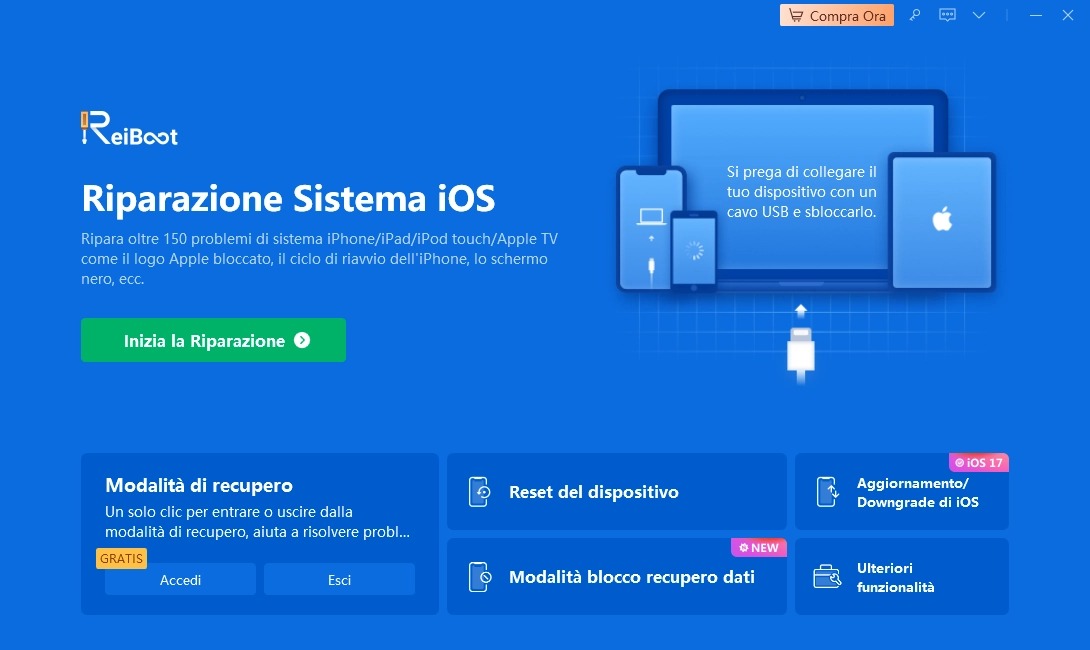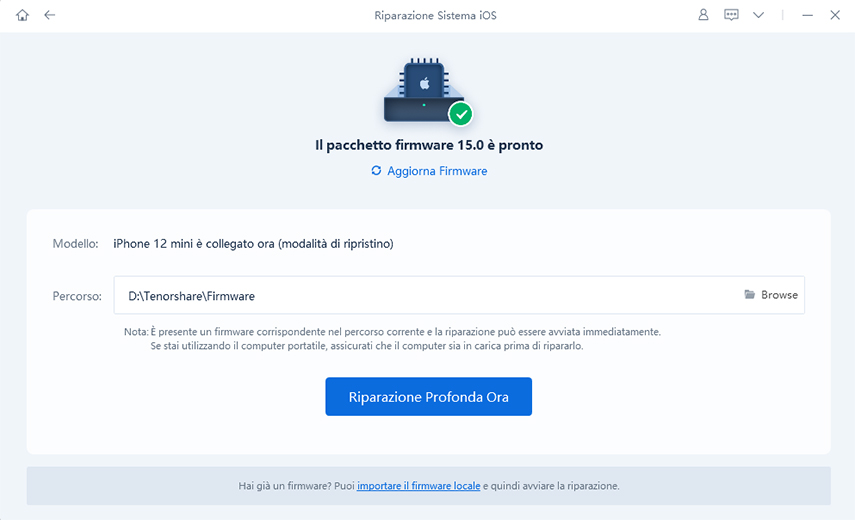Come cancellare tutti i dati da iPhone prima di venderlo [Guida 2025]
In un mondo in cui proteggere i tuoi dati personali è importante, sapere come cancellare dati iPhone prima di venderlo o scambiarlo è fondamentale. Che tu stia passando a un nuovo smartphone o semplicemente vendendo il tuo dispositivo, proteggere la tua privacy e prevenire l'accesso indesiderato al tuo device dovrebbe essere la tua massima priorità. Ma come puoi cancellare il tuo iPhone in modo efficace e permanente?
Ti guideremo attraverso i semplici passaggi per garantire che tutte le tue informazioni personali vengano cancellate dal tuo iPhone prima di venderlo o permutarlo. Che tu sia un appassionato di tecnologia o un venditore alle prime armi, il nostro passo dopo passo e le istruzioni dettagliate con i consigli degli esperti ti forniranno la sicurezza e la conoscenza per resettare l'iPhone prima di venderlo in modo sicuro ed efficace.
- Parte 1: Devo fare qualcosa prima di vendere o permutare il mio iPhone?
- Parte 2: Come cancellare o ripristinare le impostazioni di fabbrica dell'iPhone per venderlo o scambiarlo.
- Parte 3: Come inizializzare l'iPhone prima di venderlo o permutarlo senza ID Apple [sicuro al 100%]
- Domande frequenti su Cancella iPhone
Parte 1: Devo fare qualcosa prima di vendere o permutare il mio iPhone?
Prima di passare ai dettagli su come cancellare l'iPhone per permuta o vendita, affrontiamo una domanda importante: cosa fare prima di venderlo? Resettare il tuo smartphone è la cosa più importante da fare prima di venderlo.
È importante è proteggere i tuoi dati personali. Pensa come se fossi uscito dalla tua vecchia casa. Non la consegneresti ai nuovi inquilini con tutte le tue cose dentro, giusto? Ti assicureresti che sia pulito e che tutti i tuoi averi siano al sicuro con te. Lo stesso vale per il tuo iPhone. Vuoi assicurarti che nessuna delle tue cose personali venga lasciata indietro affinché qualcun altro possa trovarla. Trascurare questo passaggio cruciale ti renderà vulnerabile al furto di identità e all’accesso non autorizzato ai tuoi dati personali.
Parte 2: Come cancellare o ripristinare le Impostazioni di fabbrica dell'iPhone per venderlo o scambiarlo.
A questo punto ti starai chiedendo: "come posso cancellare il mio iPhone prima di venderlo"? Ti diremo esattamente come. Cancellare il tuo iPhone prima di venderlo non è un processo che potrai effettuare in un unico passaggio, quindi ecco la procedura passo - passo per inizializzare il tuo iPhone.
1. Crea un backup
Creare un backup del tuo dispositivo è un passo importante in questo senso.
Backup sul cloud: è molto conveniente. Collega il tuo iPhone al Wi-Fi, vai su Impostazioni > il tuo nome > iCloud > Backup e tocca "Esegui il backup adesso".
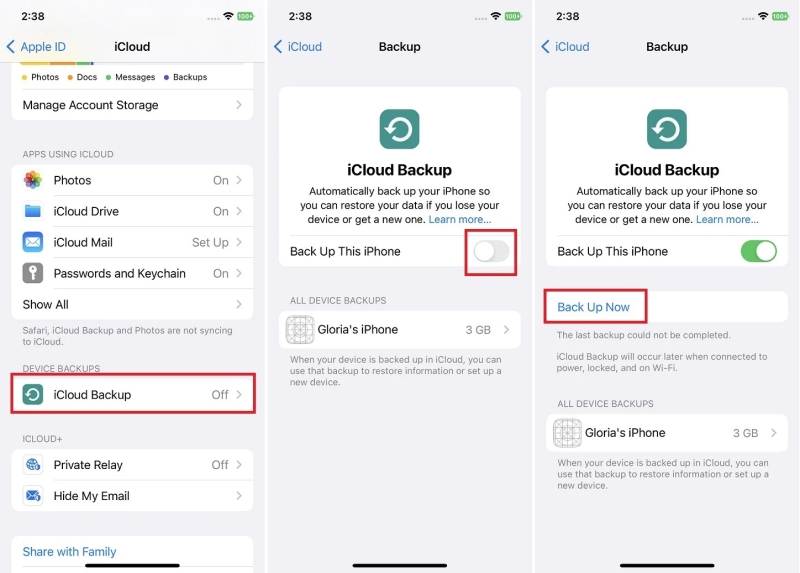
Backup dal computer: puoi anche utilizzare un computer. Collega il tuo iPhone con un cavo, apri iTunes (su un Mac con macOS Mojave o versioni precedenti) o Finder (su un Mac con macOS Catalina o versioni successive) e segui le istruzioni visualizzate sullo schermo per eseguire il backup.
2. Disaccoppia il tuo Apple Watch
Se hai collegato dei dispositivi indossabili al tuo iPhone, annulla l'abbinamento. Vai alle impostazioni di My Watch su iPhone, tocca Apple Watch e fai clic su "Disaccoppia Apple Watch".
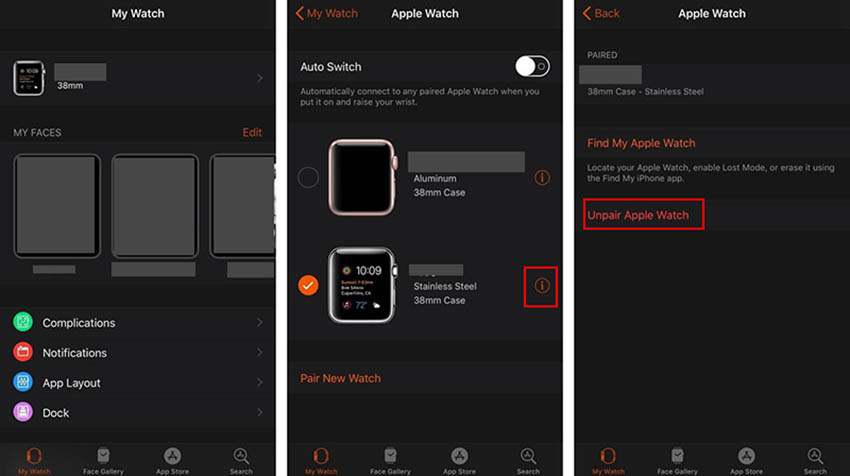
3. Esci da iCloud, iTunes e App Store
Scollegando i tuoi account garantisci che il nuovo proprietario non avrà accesso alle tue informazioni o effettuerà acquisti involontari.
- Vai alle impostazioni. Tocca il tuo nome.
- Scorri verso il basso e tocca "Esci".
- Inserisci la password del tuo ID Apple e scegli "Disattiva" o "Elimina dal mio iPhone" se richiesto. Ripeti questa procedura per Impostazioni > iTunes Store e App Store > ID Apple > Esci
4. Cancella tutto il contenuto e le impostazioni
Questo è il passaggio finale e cancellerà tutti i contenuti e le impostazioni dal tuo dispositivo. Segui questi passaggi per reimpostare un iPhone da vendere.
- Vai su Impostazioni > Generali > Trasferisci o ripristina iPhone.
Tocca "Cancella contenuto e impostazioni".

Potrebbe esserti chiesto di inserire il codice del dispositivo o il codice delle restrizioni. Infine, tocca "Cancella [dispositivo]" per confermare. Il processo potrebbe richiedere alcuni minuti, quindi sii paziente.
Ricorda, se il tuo iPhone utilizza una scheda SIM fisica, rimuovila prima di consegnarlo.
Per una guida visiva su come inizializzare l'iPhone prima della vendita o della permuta, guarda questo utile tutorial video qui sotto:
Parte 3: Come inizializzare l'iPhone prima di venderlo o permutarlo senza ID Apple [sicuro al 100%]
Ora ti spiegheremo come inizializzare l'iPhone prima di venderlo senza un ID Apple. La modalità di recupero anti-dati di Tenorshare ReiBoot si distingue come una soluzione affidabile per gli utenti iPhone che desiderano cancellare i propri dispositivi in modo sicuro.
Questa funzionalità va oltre i metodi standard di cancellazione dei dati risolvendo problemi complessi del sistema iOS ed eseguendo una cancellazione profonda dei dati sul tuo iDevice. È come formattare un disco rigido, assicurando che le tue informazioni personali siano irrecuperabili per chiunque altro.
Che tu ti stia preparando a vendere il tuo iPhone o semplicemente desideri garantire la tua privacy, questo strumento ti garantisce tranquillità come mai prima d'ora. Con la modalità di recupero anti-dati di Tenorshare ReiBoot, puoi stare tranquillo sapendo che la tua privacy è in buone mani.
-
Avvia Tenorshare ReiBoot e collega il tuo iPhone al computer utilizzando il cavo compatibile. Fai clic sulla modalità di recupero anti-dati.

-
Fai clic su Avvia riparazione per iniziare a cancellare completamente il tuo iPhone.

-
Una volta che il programma riconosce il tuo dispositivo iPhone, ti porterà alla pagina di download. Fare clic sul pulsante Scarica.

-
Tocca Avvia riparazione.

-
Una volta concluso il procedimento, il tuo iPhone si riavvierà automaticamente e non verrà conservato alcun byte di dati.
Domande frequenti su Cancella iPhone
1. Il ripristino delle impostazioni di fabbrica è sufficiente per vendere iPhone?
Un ripristino delle impostazioni di fabbrica, noto anche come "Cancella tutto il contenuto e le impostazioni", è sufficiente per vendere il tuo iPhone. Tuttavia, si consiglia vivamente di eseguire prima il backup dei dati. Un ripristino delle impostazioni di fabbrica cancella tutto, quindi perderai foto, contatti e altre informazioni se non disponi di un backup.
2. Qual è la differenza tra reset e cancellazione su un iPhone?
Non c'è veramente una differenza tra "reimposta" e "cancella" su un iPhone. Apple utilizza il termine "Cancella tutto il contenuto e le impostazioni" che essenzialmente esegue un ripristino delle impostazioni di fabbrica. Cancella tutti i tuoi dati, impostazioni e app, riportando il telefono al suo stato originale.
3. Se cancello il mio vecchio iPhone, ciò avrà conseguenze su quello nuovo?
La cancellazione del tuo vecchio iPhone non influirà sul tuo nuovo iPhone. Sono dispositivi separati con archiviazione dati indipendente. Tuttavia, se desideri trasferire i tuoi dati dal vecchio iPhone a quello nuovo, avrai bisogno di un backup da iCloud o dal tuo computer per ripristinarli.
Conclusioni
In conclusione, proteggere i tuoi dati personali è estremamente importante. Con i suggerimenti e i passaggi menzionati in questo articolo, sarai in grado di resettare l'iPhone prima di venderlo. Dalle nozioni di base per preparare il tuo iPhone alla vendita, alle funzionalità avanzate offerte dalla modalità di recupero anti-dati di Tenorshare ReiBoot, puoi essere certo che le tue informazioni sensibili siano al sicuro. Con pochi semplici passaggi, puoi assicurarti che il tuo dispositivo sia pulito e pronto.
Esprimi la tua opinione
Esprimi la tua opinione
Crea il tuo commento per Tenorshare articoli
- Tenorshare 4uKey supporta come rimuovere la password per il tempo di utilizzo schermo iPhone o iPad senza perdita di dati.
- Novità Tenorshare: iAnyGo - Cambia la posizione GPS su iPhone/iPad/Android con un solo clic.
- Tenorshare 4MeKey: Rimuovere il blocco di attivazione di iCloud senza password/Apple ID.[Supporto iOS 16.7].

ReiBoot for iOS
No.1 Software Gratis Per la Riparazione & il Recupero del Sistema iOS
Riparazione Facile & Veloce